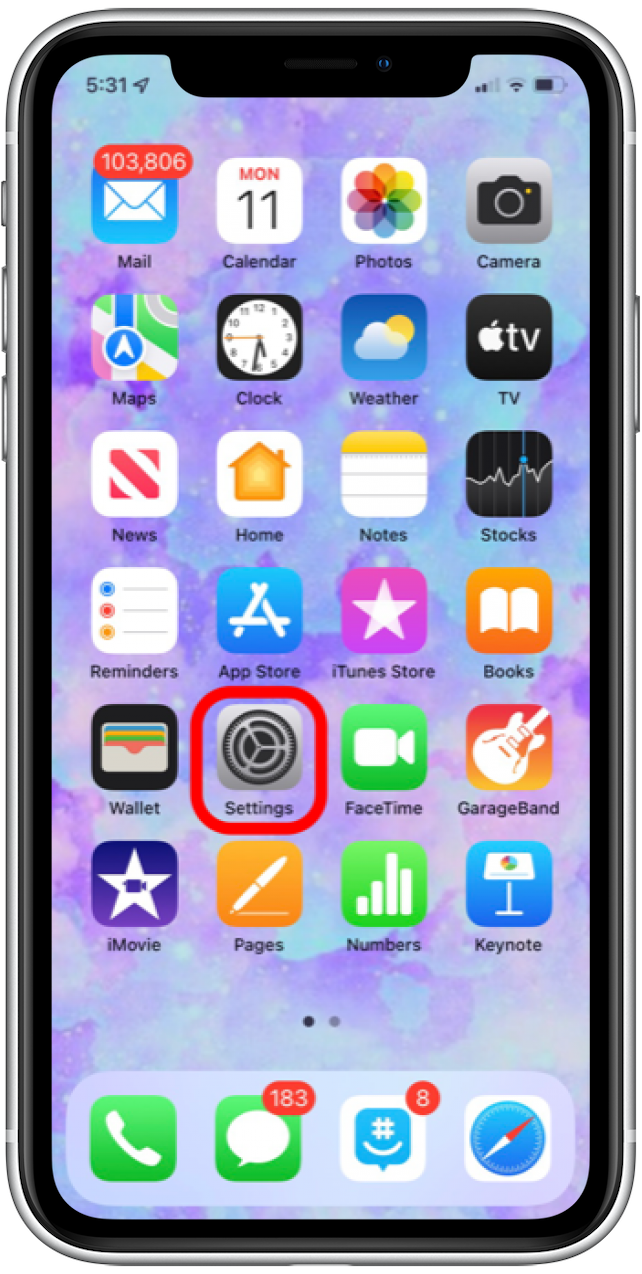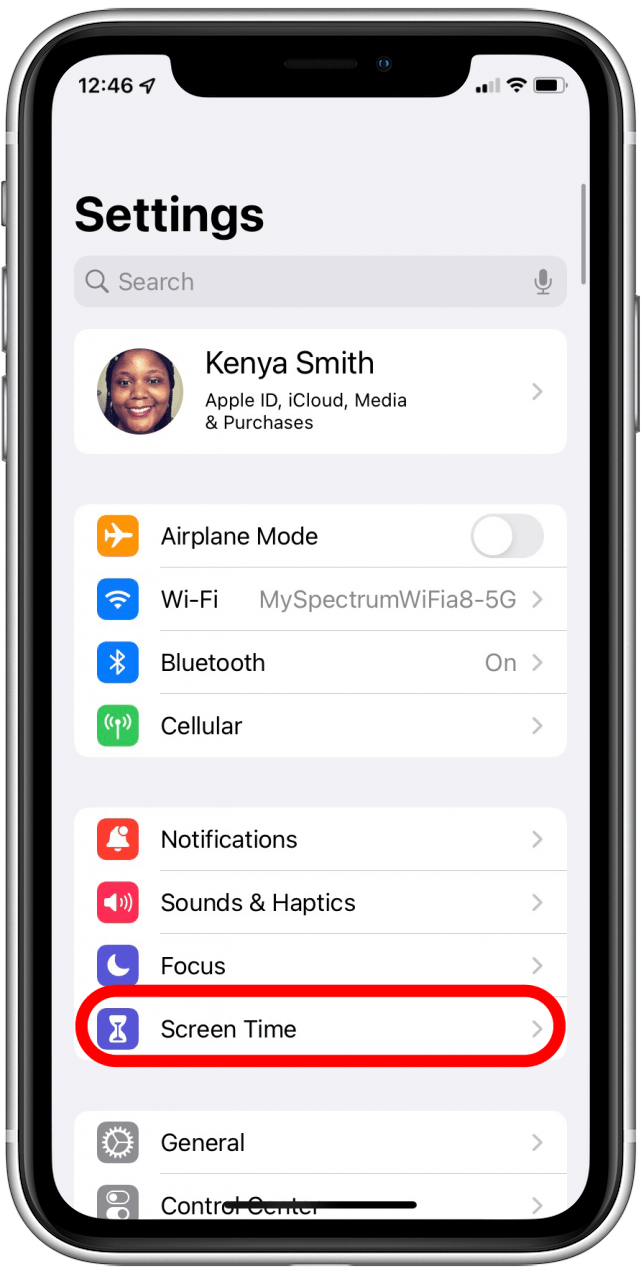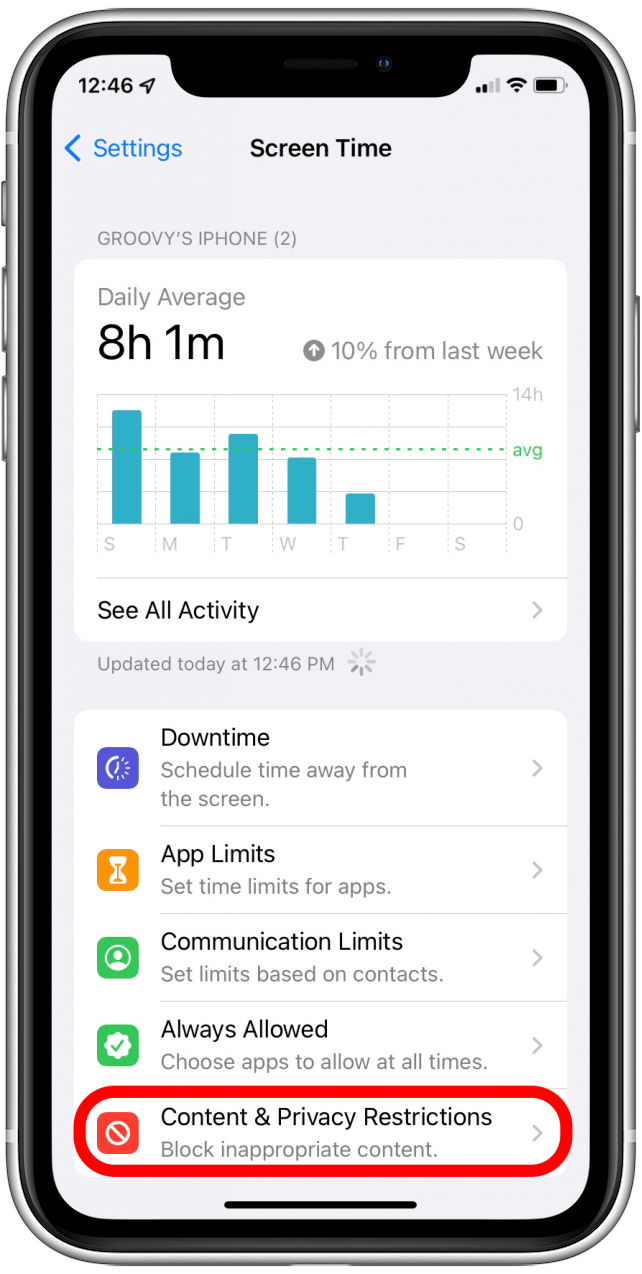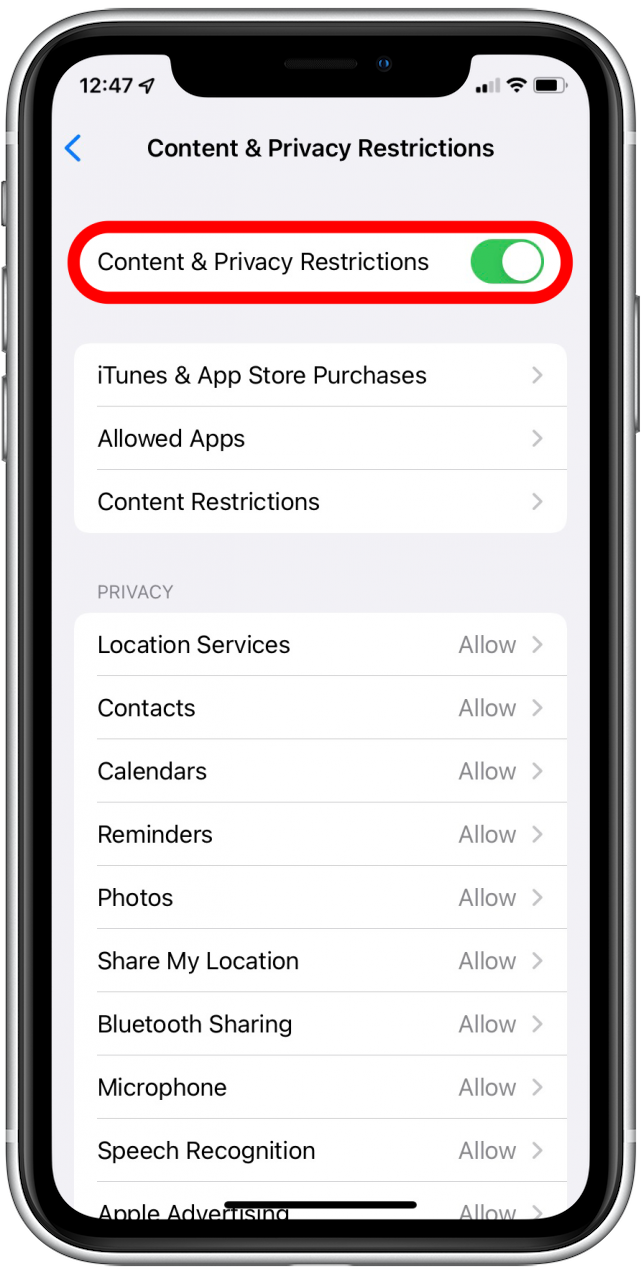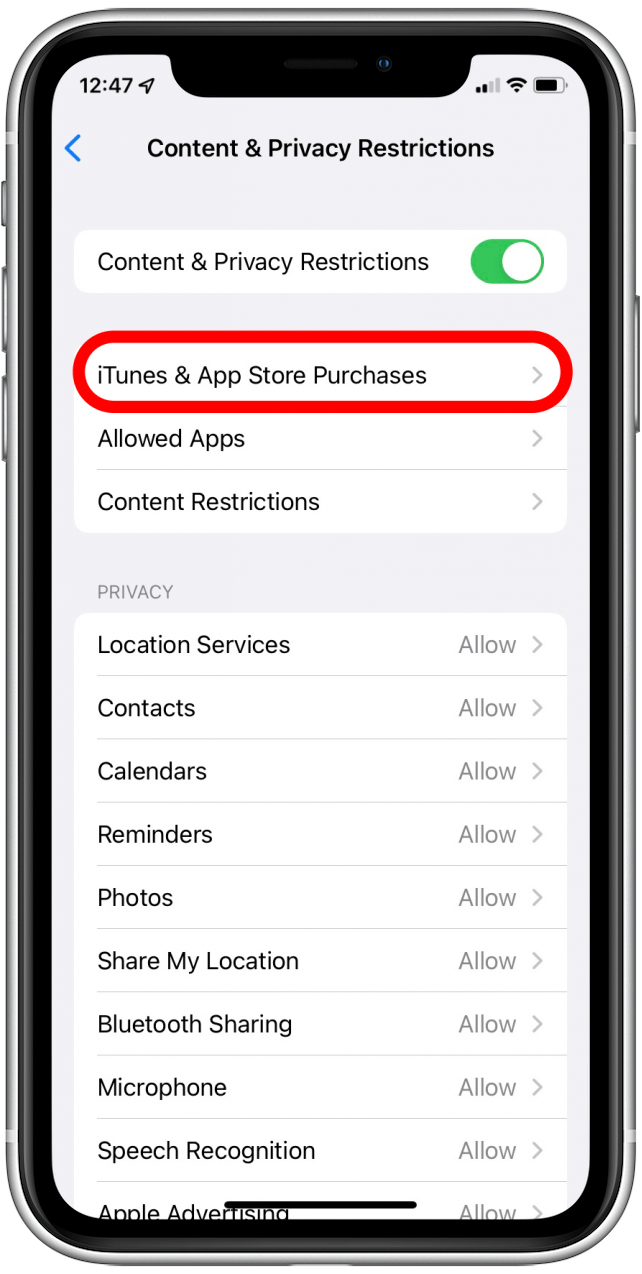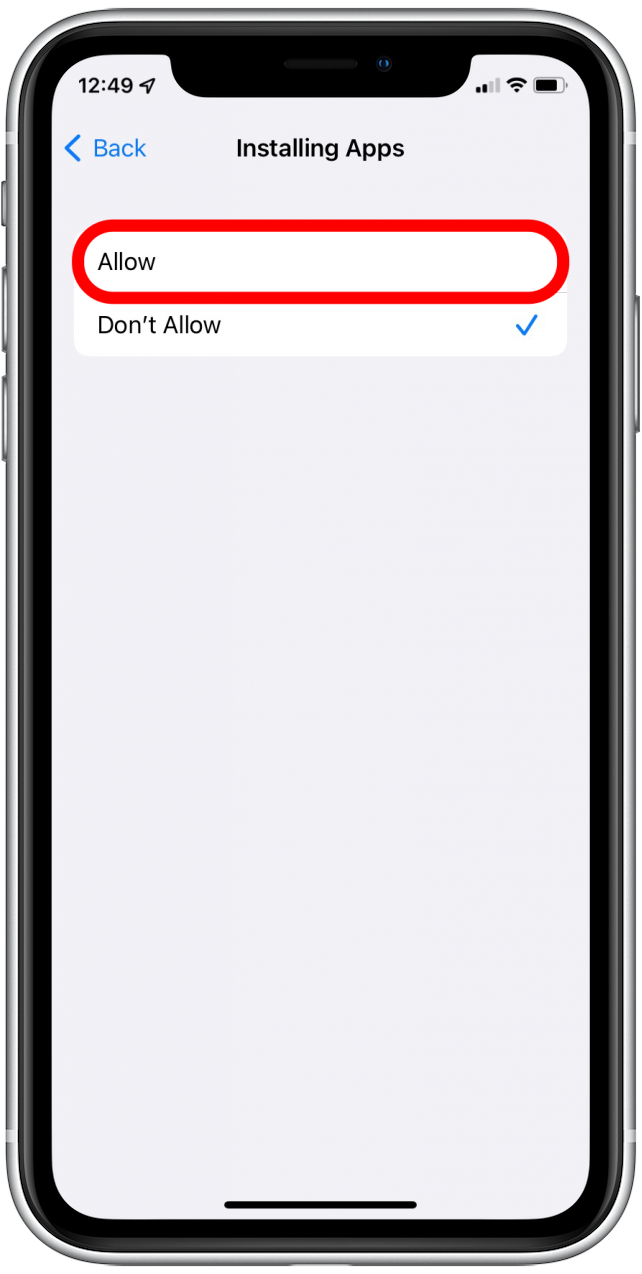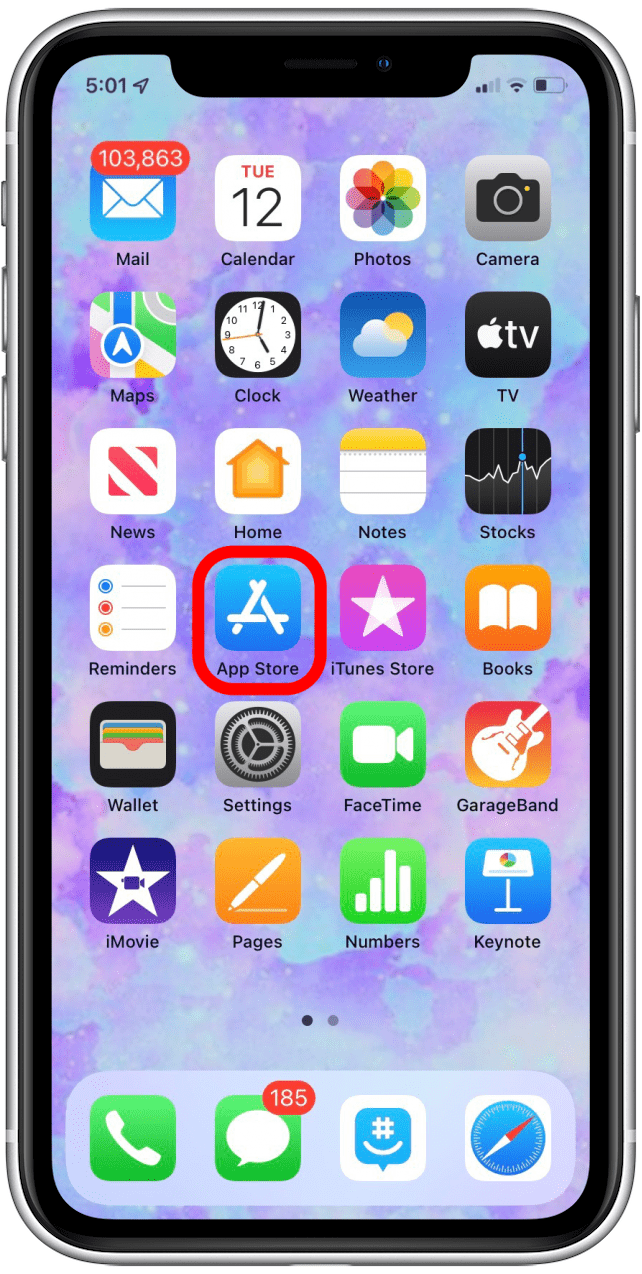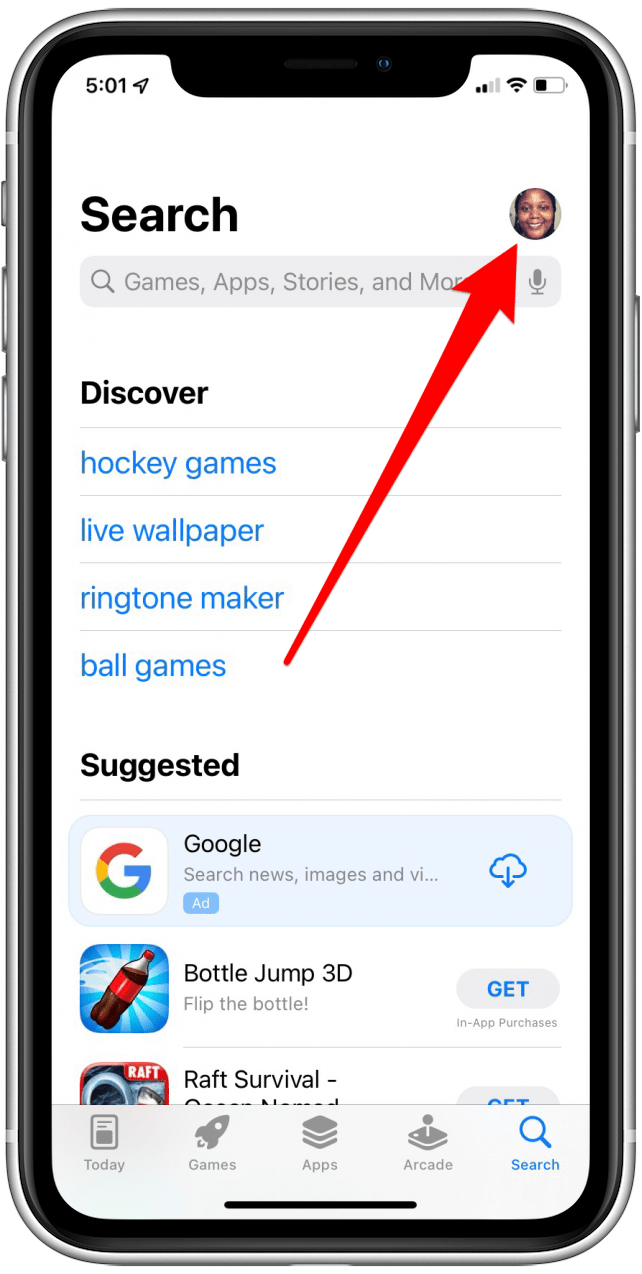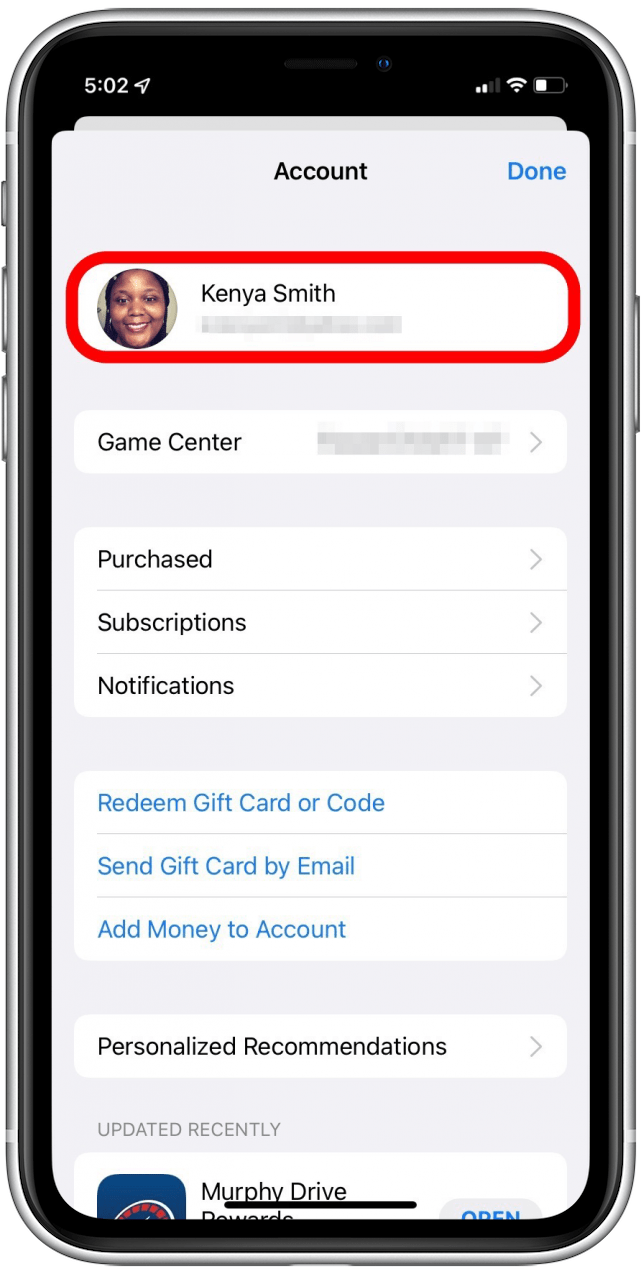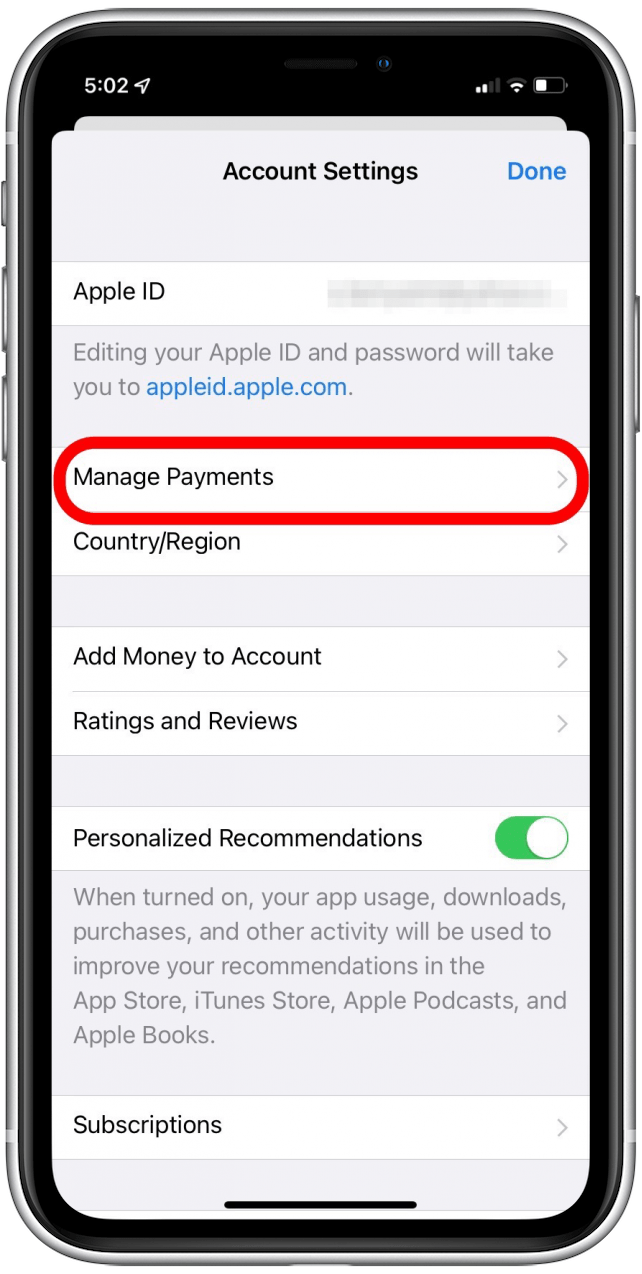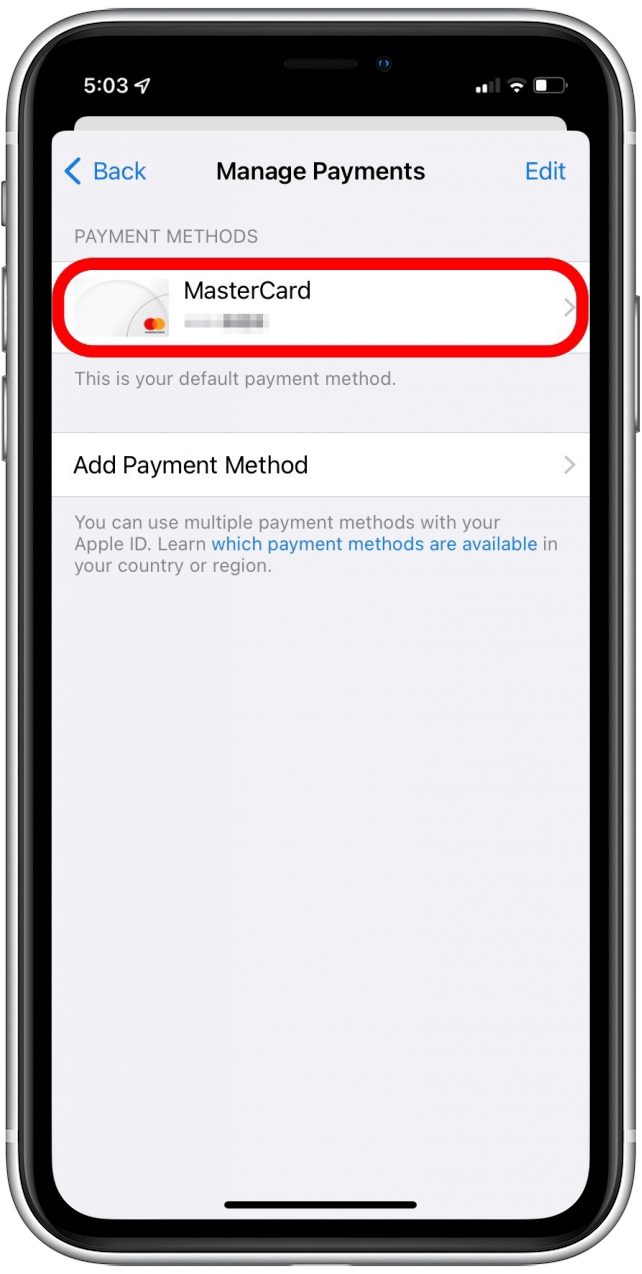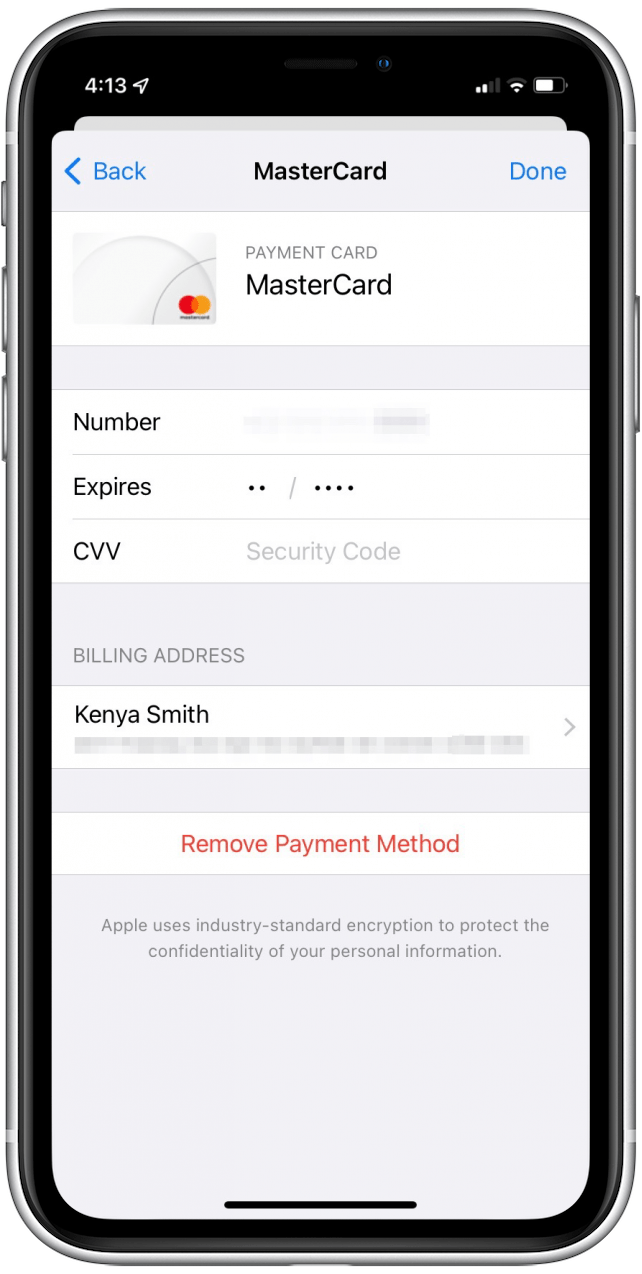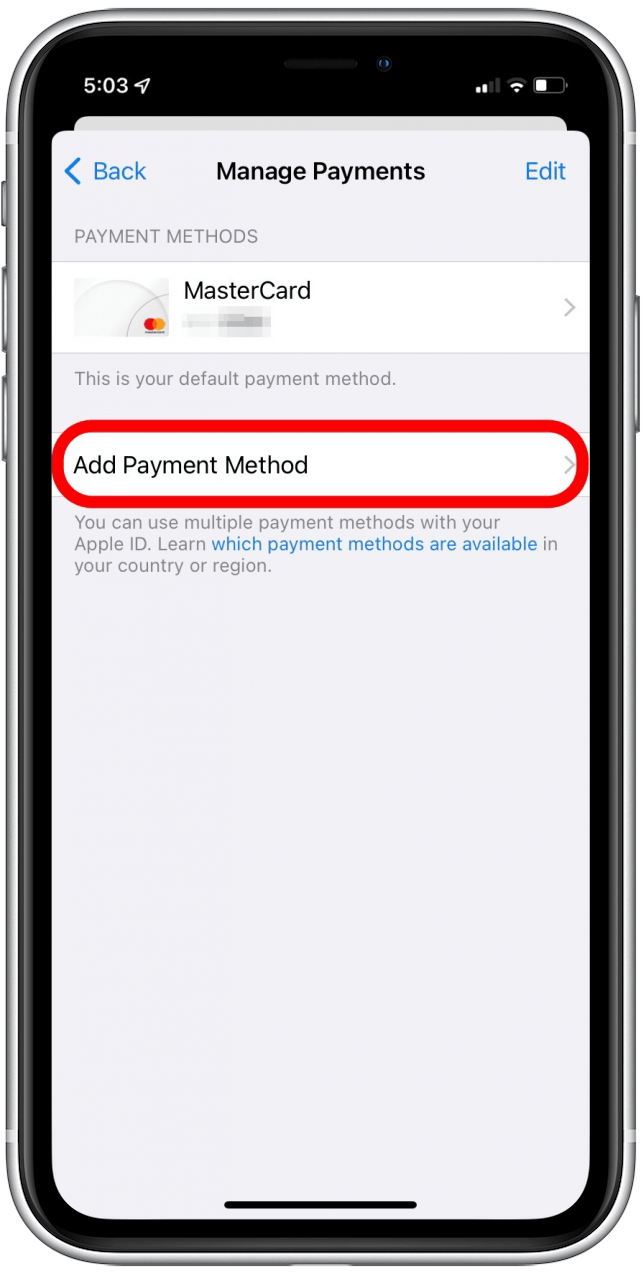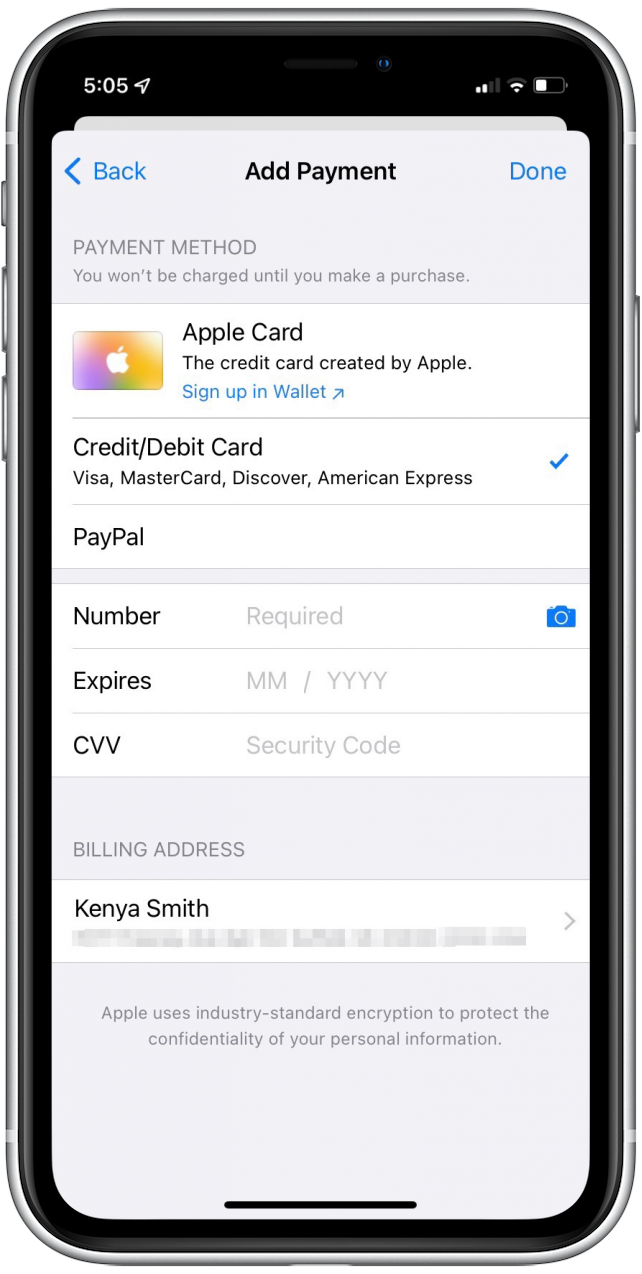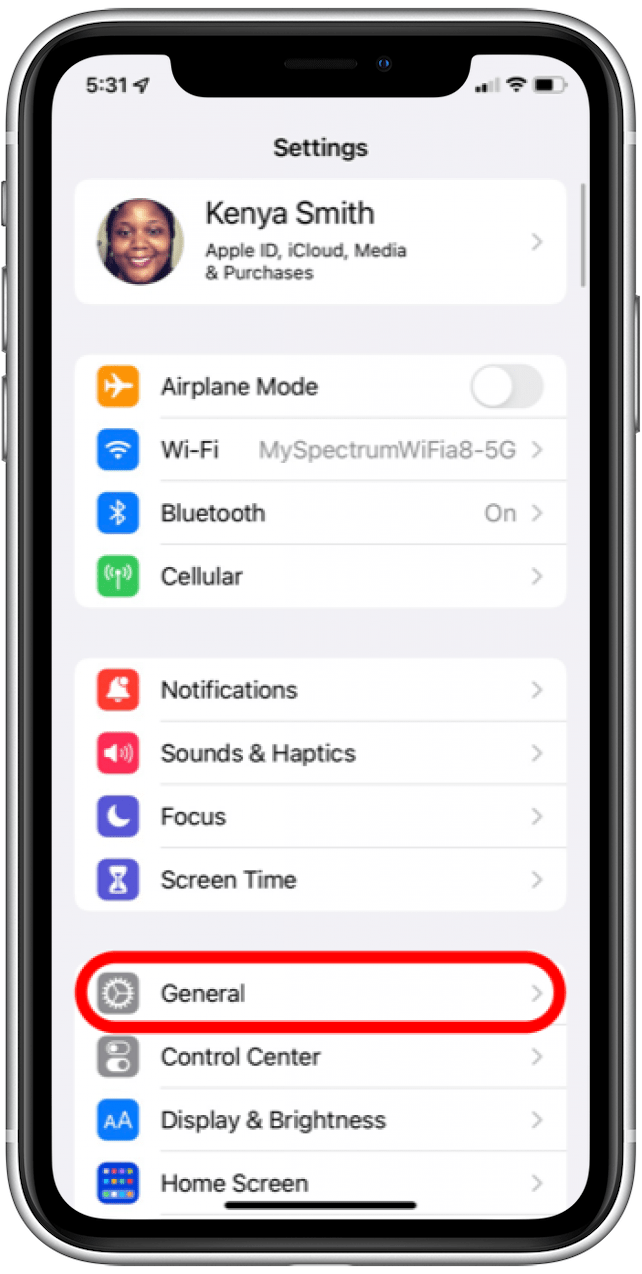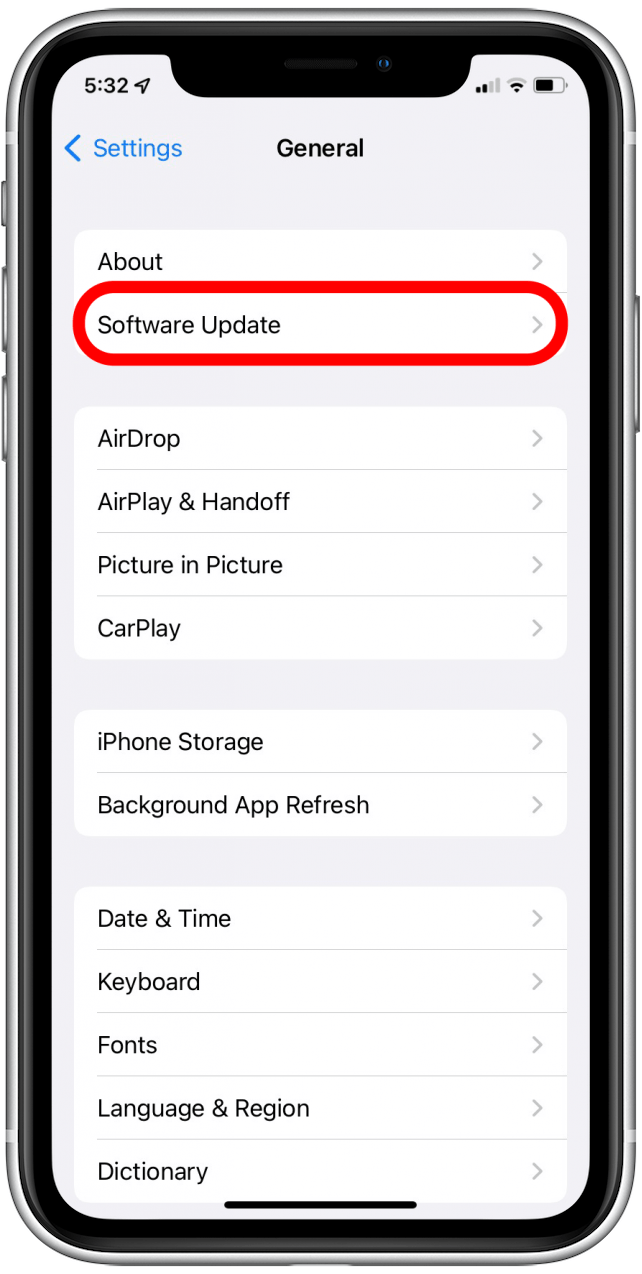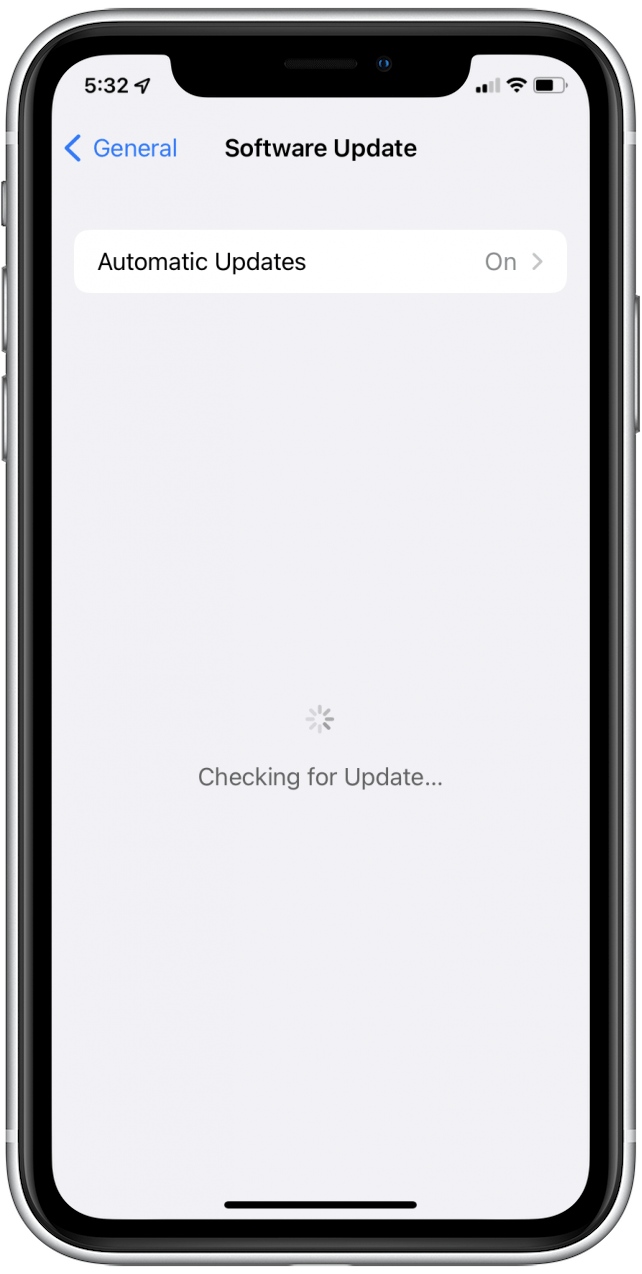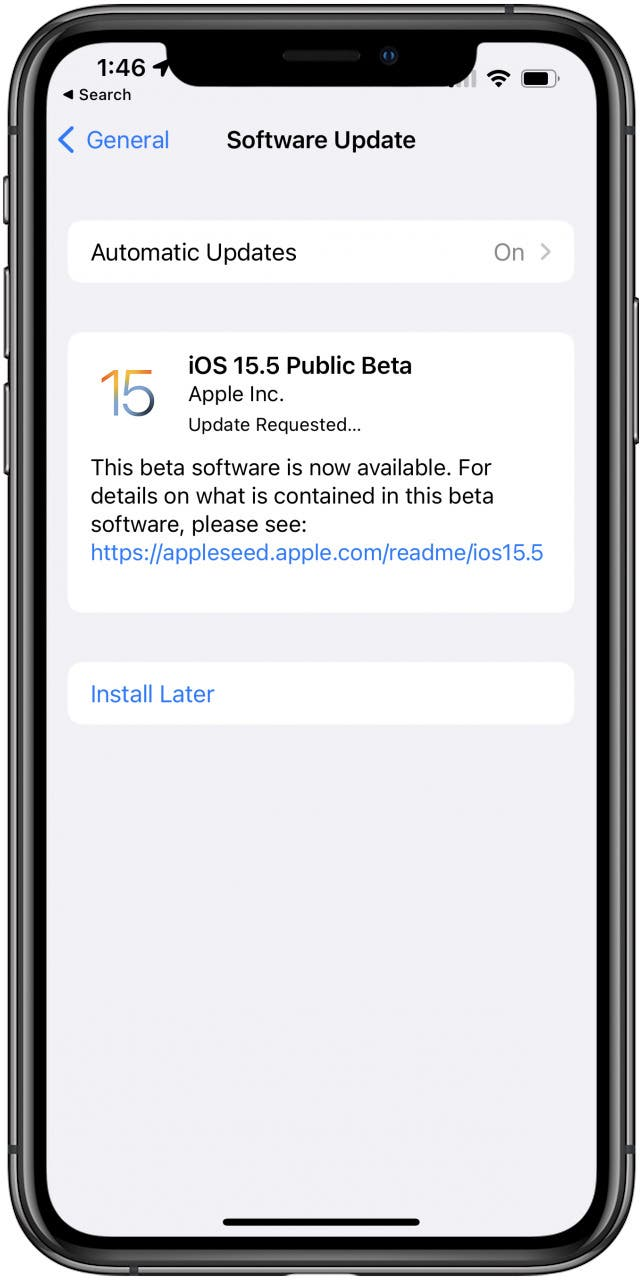Ak sa po viacerých neúspešných pokusoch o inštaláciu aplikácie na váš iPhone zistíte, že sa pýtate: „Prečo Snapchat sťahuje,“ môžeme pomôcť. Existujú rôzne faktory, ktoré môžu spôsobiť, že sa Snapchat neinštaluje, a my ich preskúmame a ukážeme vám, ako ich opraviť.
Súvisiaci článok: Ako uložiť obrázky Snapchat na iPhone Strong>
Skočte na:
- Reštartujte svoj iPhone
- Skontrolujte sieť
- Skontrolujte obmedzenia obsahu v čase obrazovky
- Skontrolujte spôsob platby
- Aktualizujte firmvér iPhone pre iOS
- Odoslať lístok Apple a Snapchat
1. Reštartujte svoj iPhone
Bežným dôvodom, prečo sa Snapchat alebo akákoľvek iná aplikácia nestiahne na vašom iPhone, je spôsobená závadou. Jednoduchý reštart sa väčšinou môže zbaviť závady. Ak máte iPhone 8 alebo predchádzajúci model, stlačte a podržte tlačidlo napájania. Pre iPhone X alebo novšie stlačte a podržte tlačidlo bočného tlačidla a tlačidla hlasitosti. Pokračujte v držaní, až kým sa neobjaví , aby ste vypustili | 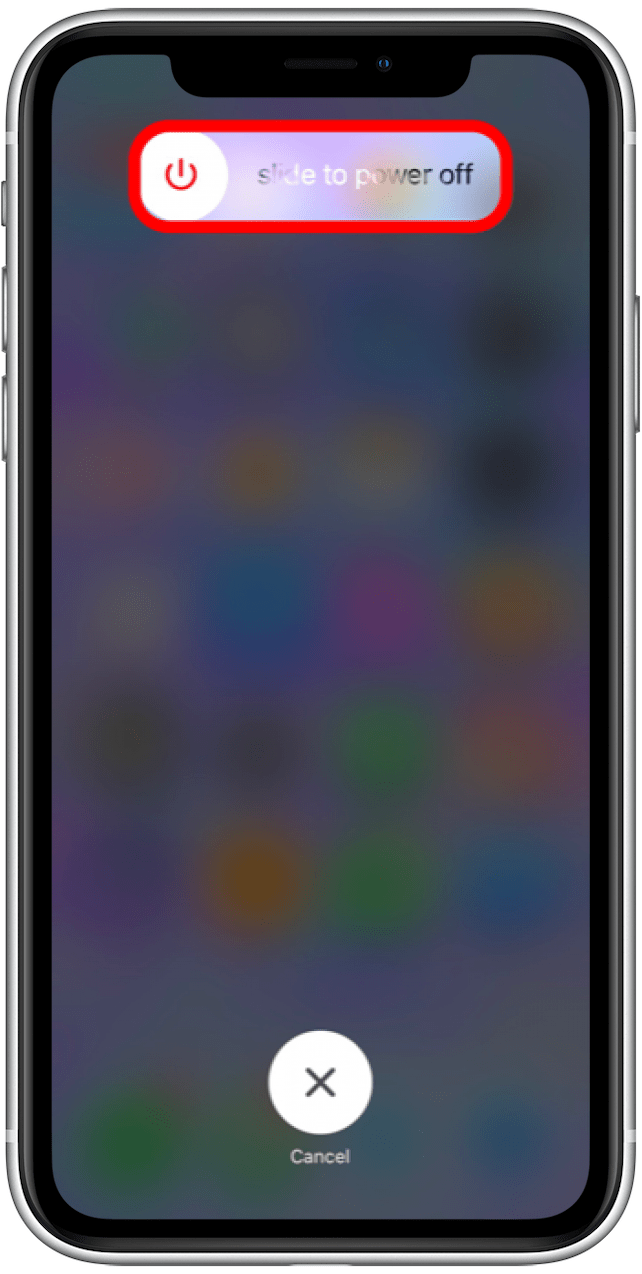
2. Skontrolujte sieť
Jedným zo spôsobov, ako skontrolovať sieť, je otvoriť akúkoľvek aplikáciu závislú od internetu a skontrolovať, či funguje podľa plánu. Ďalším spôsobom je otvorenie obchodu s aplikáciami a stiahnutie akejkoľvek inej aplikácie, aby ste overili, či problém súvisí výlučne s Snapchat. Ak sa problém týka Snapchat, pokračujte v ďalších krokoch. Ak sa problém súvisí výlučne so sieťou, opravte nastavenia siete.
3. Skontrolujte obmedzenia obsahu v čase obrazovky
- Otvorte nastavenia Aplikáciu .

- Klepnite na čas obrazovky .

- Klepnite na Obmedzenia obsahu a ochrany osobných údajov .

- Spínač sa zobrazí okrem obmedzenia obsahu a ochrany osobných údajov . Ak je spínač zelený, môžete ho vypnúť poklepaním na prepínač.

- Ak nechcete zasahovať do svojich ďalších obmedzení, klepnite na nákupy iTunes & App Store .

- Uvidí sa vám možnosť, ktorá umožňuje alebo neumožňuje obmedzenia nákupov. Ak je nastavený na nedovoľte , zmeňte ho na Povoliť .

4. Skontrolujte spôsob platby
App Store vyžaduje, aby ste mali platný spôsob platby za funkciu, pokiaľ sa pri nastavovaní nového účtu iTunes neodhýbate. Nebudete môcť sťahovať bezplatné aplikácie, pokiaľ nemáte spôsob platby alebo nemáte spôsob platby. Ak používate spôsob platby, uistite sa, že metóda, ktorú máte v súbore, nevypršala, odmietla alebo zlyhala. Svoj spôsob platby môžete skontrolovať podľa týchto krokov:
- Otvorte App Store .

- Klepnite na ikonu svojho profilu.

- Klepnite na svoje ID Apple.

- Klepnite na spravovať platby .

- Klepnite na spôsob platby, ktorý je v spise.

- Skontrolujte informácie a zistite, či sú aktuálne. Ak sú zastarané, upravte informácie.

- Ak chcete použiť nový spôsob platby, klepnite na Pridať spôsob platby .

- Vyplňte informácie o platbe.

5. Aktualizujte firmvér iPhone pre iOS
Ďalším dôvodom, prečo si nemôžete sťahovať Snapchat, je to, že firmvér vášho iPhone je zastaraný. Zastanený firmvér môže viesť k problémom v obchode App Store, takže sa odporúča skontrolovať a nainštalovať aktualizácie.
- Otvorte nastavenia .

- Klepnite na General .

- Klepnite na aktualizáciu softvéru .

- Skontroluj aktualizácie.

- Nainštalujte všetky dostupné aktualizácie.

6. Nahláste sa spoločnosti Apple a Snapchat
- Nahláste problém spoločnosti Apple navštívením https://support.apple.com/contact .
- Nahláste problém spoločnosti Snapchat navštívením https://support.snapchat.com/en-us .